更新时间:2021-09-17 16:48:17
最近关于如何给PPT文档设置水印在网上的热度是非常高的,很多网友们也都是非常关注如何给PPT文档设置水印这个事情,为此小编也是在网上进行了一番搜索查阅相关的信息,那么如果说有感兴趣的网友们想知道具体的情况的话,小编就把自己所搜集到的一些信息分享给大家吧。
今天给大家介绍一下如何给PPT文档设置水印的具体操作步骤。
1. 打开电脑,找到PPT文档打开,如图,选择上方的“视图”。
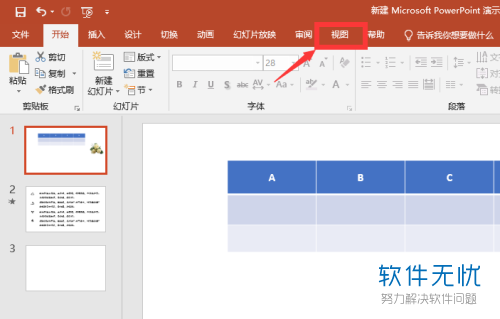
2. 然后在视图下,选择“幻灯片母版”。
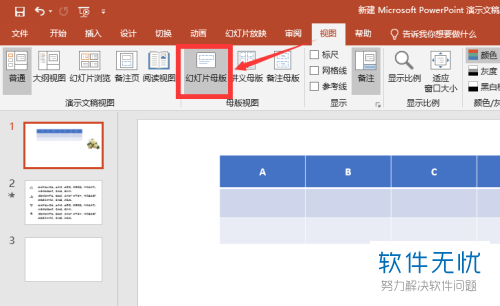
3. 然后将第一张幻灯片选中,把原来的内容删除之后,选择上方的“插入”。

4. 在插入下,依次选择“文本框---绘制横排文本框”
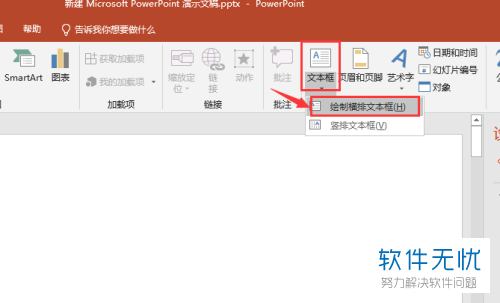
5. 接着在文本框中输入水印内容,设置好字体大小。

6. 我们可以根据自己的需要,设置水印的倾斜角度,还可以右键,在选项中,进行“设置文字效果格式”。
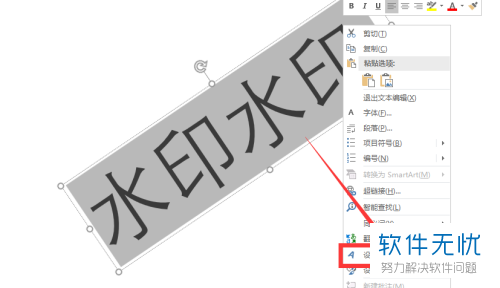
7. 选择文本填充与轮廓图标(红色A图标),设置合适的透明度。
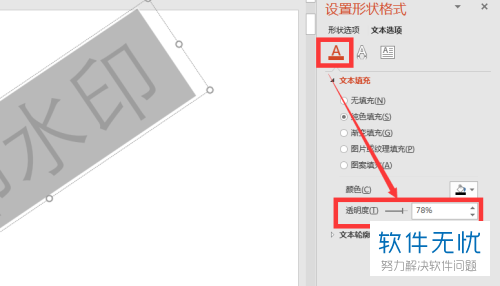
8.最后依次选择“幻灯片母版---关闭母版视图”
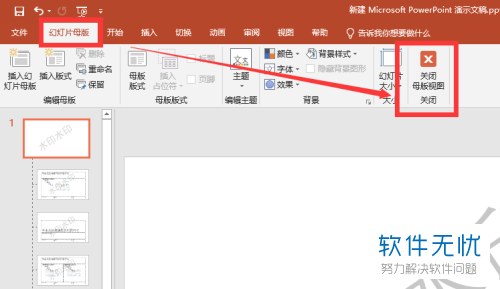
9. 如图,返回到PPT页面,所有幻灯片就都加上水印效果了。
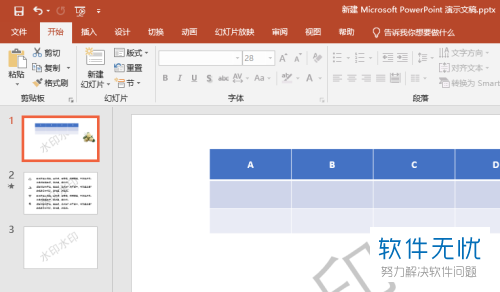
以上就是如何给PPT文档设置水印的具体操作步骤。